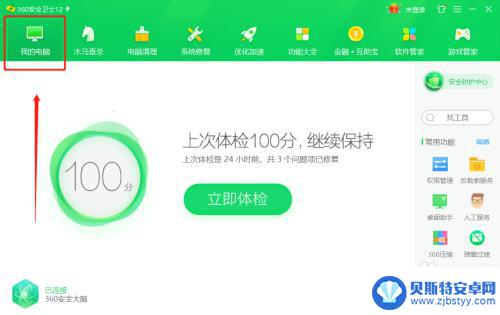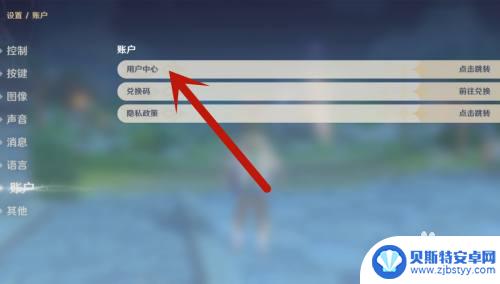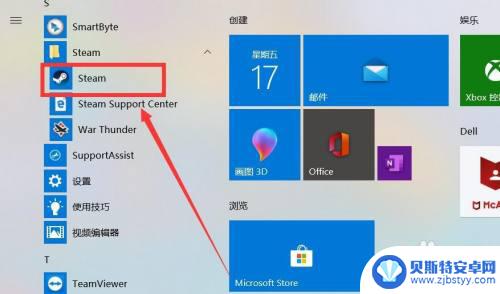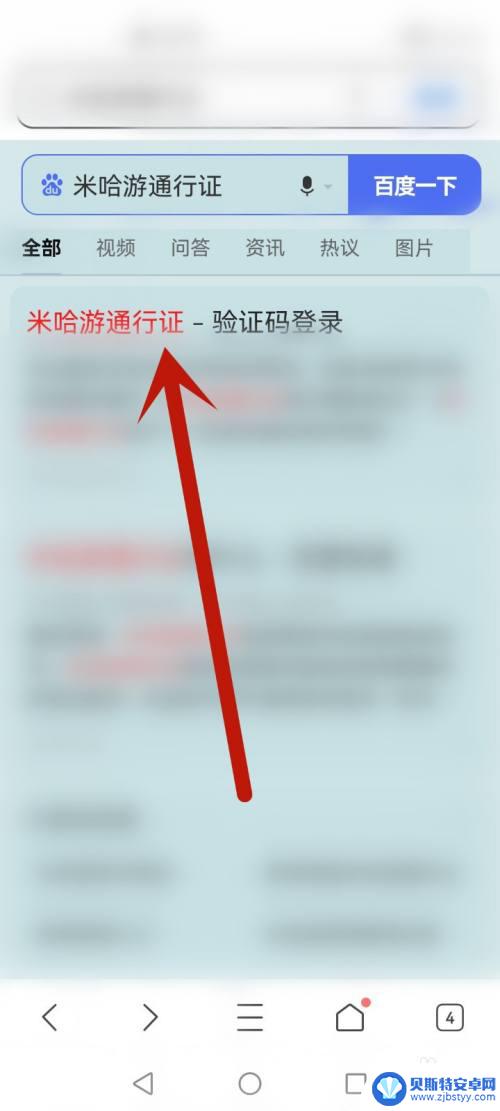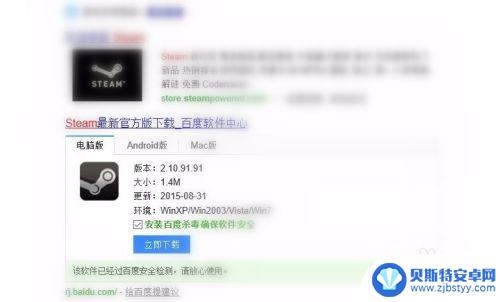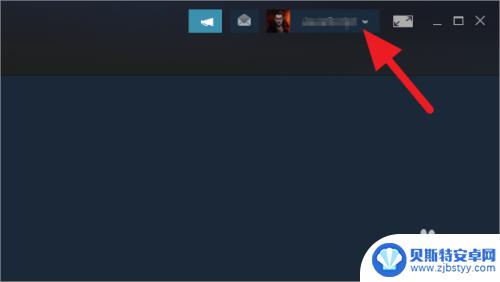360上steam盗号防护怎么开 360安全卫士设置中如何关闭Steam盗号防护
360上steam盗号防护怎么开,近年来随着网络游戏的普及,Steam作为全球最大的游戏平台之一,吸引了大量玩家的关注,随之而来的问题也逐渐增多,其中一项主要的安全隐患就是Steam账号被盗号的风险。为了应对这一问题,360安全卫士推出了专门的Steam盗号防护功能,帮助用户保障账号安全。有时候我们可能需要关闭这一功能,那么在360安全卫士的设置中,如何关闭Steam盗号防护呢?以下将详细介绍。
360安全卫士设置中如何关闭Steam盗号防护
具体方法:
1.打开360安全卫士,点击界面上方的“我的电脑”按钮。
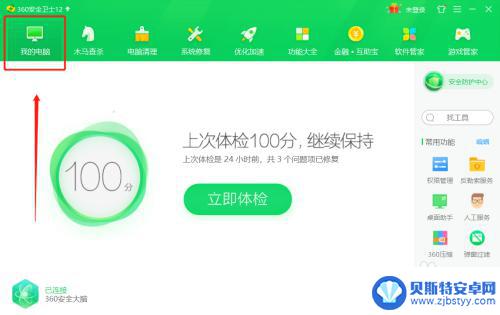
2.在右侧的侧边栏上点击“安全防护中心”按钮。
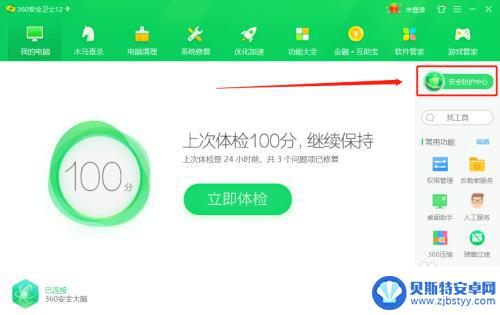
3.在弹出的界面中点击“进入防护”按钮。
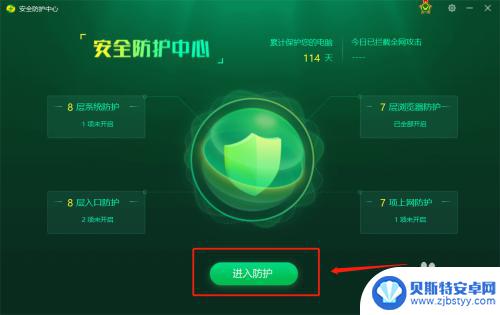
4.在安全防护中心界面点击“上网防护体系”按钮。
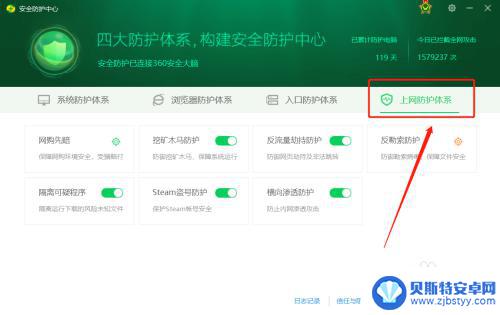
5.点击关闭“Steam盗号防护”后面的开关。
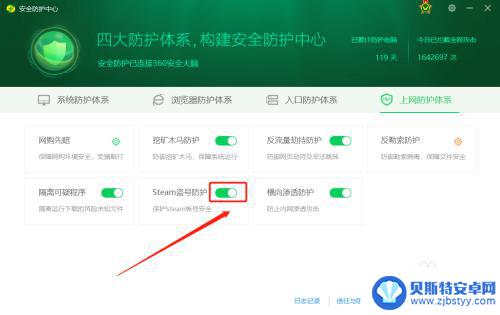
6.在弹出的对话框中点击“确定”按钮即可。
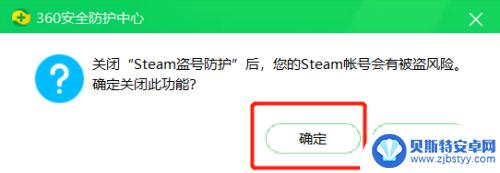
阅读完小编为您整理的这篇关于如何在Steam上防止账号被盗的详细介绍,是否让您感到简单易懂?如果这篇攻略对大家有所帮助,请关注和收藏本站!
相关攻略
-
360上如何下steam 如何关闭360安全卫士中的Steam盗号防护
360上如何下steam,随着电子游戏的流行,越来越多的玩家开始使用Steam平台来购买和下载游戏,近年来盗号事件层出不穷,为了保护玩家的账号安全,许多人选择在使用Steam时...
-
原神设置密码 如何设置原神账号防盗密码
随着原神这款游戏的火爆,玩家们的账号安全也成为了一个重要的问题,为了保护自己的账号不被盗取,设置一个防盗密码是非常必要的。如何设置原神账号的防盗密码呢?在这篇文章中,我们将为大...
-
steam密码怎么才能通过 steam密码设置要求
在使用Steam账号时,保护账号安全至关重要,而密码是账号安全的第一道防线,为了确保账号的安全性,Steam要求设置密码时需要符合一定的要求,如包含大写字母、小写字母、数字以及...
-
原神如何防止别人登你账号 原神账号被盗后如何禁止别人登录
随着原神的火爆和受欢迎程度不断上升,账号安全问题也变得日益重要,毫无疑问保护自己的游戏账号不被盗取是每位玩家都应该关注的重要问题。原神如何防止别人登你账号,以及原神账号被盗后如...
-
如何设置steam手机令牌 如何在Steam上开启手机令牌
在如今的互联网时代,我们的个人信息和账户安全性显得尤为重要,Steam作为全球最大的游戏平台之一,也不例外。为了保护我们的Steam账户免受黑客和盗号的侵袭,我们可以通过设置手...
-
手机号怎么 绑定steam Steam绑定手机号的注意事项
Steam是一款广受欢迎的在线游戏平台,为了提升用户账号的安全性,绑定手机号成为了一项重要的操作,绑定手机号可以帮助用户更好地保护自己的账号安全,防止账号被他人盗用。而在绑定手...
-
warframe怎么安全是设置密码 星穹铁道密码设置方法
在现今数字化社会,网上安全问题备受关注,对于Warframe游戏玩家来说,设置密码是确保账号安全的重要一环。星穹铁道密码设置方法为玩家提供了一种简单而有效的保护措施,通过设定复...
-
逃离疯狂迷宫如何放弃任务 冒险岛怎么放弃不喜欢的任务
在游戏中,放弃任务可能是玩家们不得不面对的选择,逃离疯狂迷宫如何放弃任务?冒险岛怎么放弃不喜欢的任务?在玩家遇到困难或者不感兴趣的任务时,放弃可能是唯一的出路。放弃任务并不意味...
-
拣爱怎么没声音 附近寻爱软件声音设置教程
在这个数字化时代,人们通过各种软件和应用来寻找爱情已经成为一种常态,有时候我们可能会遇到一些问题,比如在使用附近寻爱软件时,发现拣爱功能怎么没有声音。这时候我们就需要学会如何设...
-
主宰世界怎么搭配阵容 超能世界最强阵容搭配攻略
在主宰世界这款游戏中,阵容的搭配是至关重要的,要想在游戏中取得胜利,就必须精心设计一个强大的阵容。而在超能世界,更是需要玩家们深思熟虑每一个英雄的选择和搭配。只有找到最强的阵容...